CopyTrans Contacts ist die „All-in-One“ Lösung für Ihre iPhone, iPad und iPod Touch Kontakte. Mit CopyTrans Contacts können Sie leicht Ihre iCloud Kontakte exportieren, dazu neue importieren, iCloud Kontakte sichern, bearbeiten oder diese anderswohin übertragen wie in Outlook, auf iPhone, in Thunderbird usw.
Dabei haben Sie mehrere Formate zur Auswahl und bessere Übersicht, weil es vom PC aus organsiert ist. Wie das Ganze funktioniert, erzählen wir in dem Artikel.
Folgen Sie dafür der Anleitung:
- Sollten Sie das Programm noch nicht installiert haben, können Sie als Erstes mit dem Download von CopyTrans Contacts anfangen. Folgen Sie hierzu bitte diesem Link: CopyTrans Contacts herunterladen
- Installieren Sie das Programm. Sollten Sie Hilfe bei der Installation brauchen, folgen Sie einfach diesen Schritten: Installation von CopyTrans Contacts
- Starten Sie bitte CopyTrans Contacts und verbinden Sie Ihr iOS Gerät mit dem Computer. Im Hauptfenster von CopyTrans Contacts gehen Sie bitte zu Mehr > Cloud Setup.
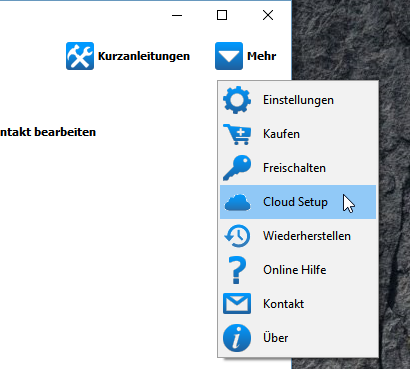
- Um iCloud Kontakte mit CopyTrans Contacts verwalten zu können, sollten Sie als Erstes Ihren iCloud Account mit dem Programm verbinden. Gehen Sie zu „Neue Verbindung“ und klicken Sie auf „iCloud“.
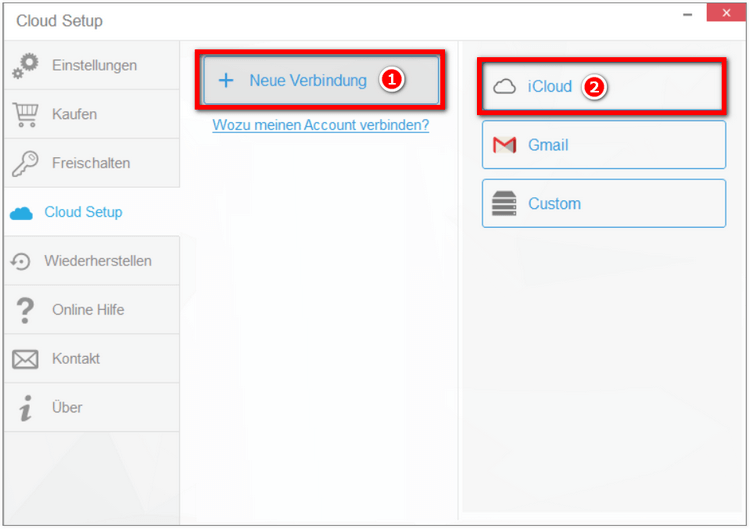
-
Als Nächstes geben Sie Ihre iCloudnDaten ein und fügen Sie das Cloud Konto hinzu.
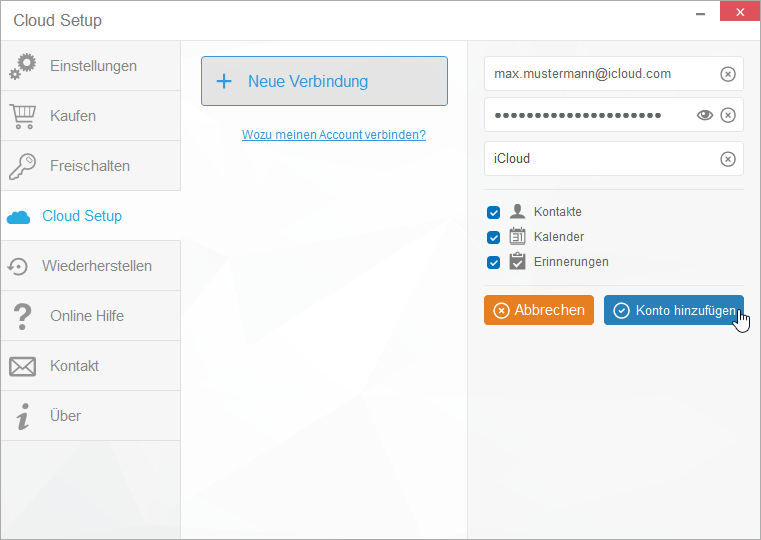
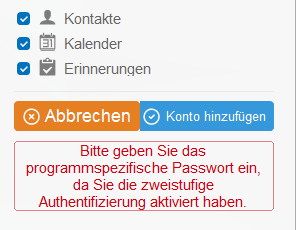
Wenn Sie diese Fehlermeldung: „Bitte geben Sie das programmspezifische Passwort ein, da Sie die zweistufige Authentifizierung aktiviert haben“ sehen, bitte folgen Sie der Anleitung, um das Passwort zu bekommen: Warum wird meine Apple ID in CopyTrans Contacts nicht angenommen?
Nachdem Sie den Zugriff auf die iCloud Daten direkt im Tool bekommen haben, stehen Ihnen nun folgende Optionen zur Auswahl:
iCloud Kontakte exportieren
Nachdem alle iCloud Daten geladen wurden, sehen Sie diese als eine Liste links im Programm. iCloud Daten sind mit einer Wolke markiert.
1. Um Ihre Kontakte aus iCloud exportieren zu können, wählen Sie alle gewünschten Kontakte und drücken Sie oben in der Programmleiste auf „Ausgewählte exportieren“.
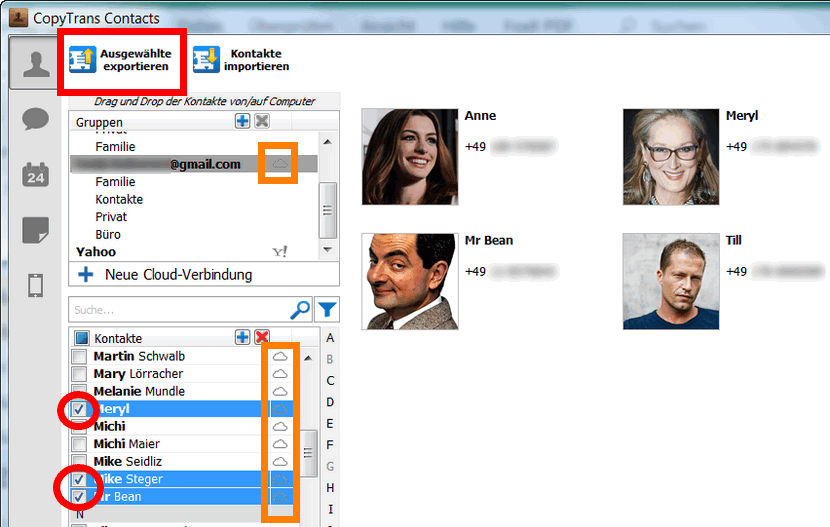
2. Im nächsten Fenster können Sie auswählen, in welchem Format sich Ihre Kontakte aus iCloud exportieren lassen: soll es eine Excel Tabelle sein, einzelne .vcf Dateien oder direkt in Outlook transferiert werden.
⭐ Sie können Ihre iCloud Kontakte sichern: auf dem PC oder auf iPhone. Um ein Backup Ihrer Kontaktdaten auf dem PC erstellen, wählen Sie bitte die erste Option „Sichern Sie Ihr Adressbuch“. Wenn Sie Ihre iCloud Kontakte auf Ihr iOS Gerät verschieben möchten, folgen Sie bitte der Anleitung: iCloud Kontakte auf iPhone übertragen
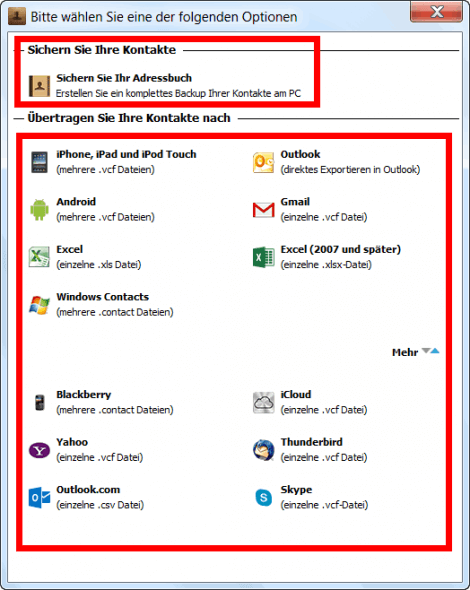
iCloud Kontakte importieren
1. In zwei Schritten lassen sich auch beliebige Kontakte in iCloud speichern. Dafür klicken Sie im Programm auf „Kontakte importieren“. Dann wählen Sie die Datenquelle: aus einer Datei oder aus Outlook. Wenn es bestimmte Dateien werden sollen, geben Sie den Weg dazu ein. Wenn Sie Outlook auswählen, werden Sie nach dem Outlook Kontaktordner gefragt.

2. Nach dem Transfer finden Sie die gewünschten Kontakte auf dem iPhone. Dann können Sie diese Daten leicht in die iCloud verschieben. Dafür markieren Sie Ihre Kontakte, rechtsklicken Sie auf sie und wählen Sie „verschieben zu… “ und dann Ihr iCloud-Account. Eine genaue Anleitung dazu wäre: iPhone Kontakte direkt in iCloud übertragen
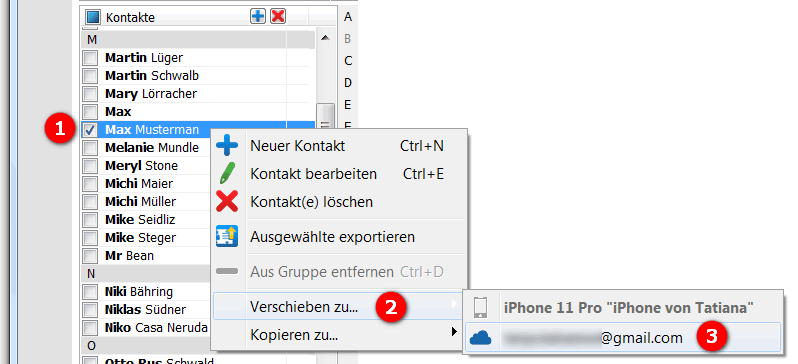
iCloud Kontakte bearbeiten
Nun können Sie Ihre iCloud Kontakte bearbeiten, aus dem iCloud Account Kontakte löschen oder Ihre iCloud Kontakte in andere Cloud Gruppen verschieben. Markieren Sie dafür den gewünschten Kontakt und tippen Sie auf „Kontakt bearbeiten“ oder rechtsklicken Sie auf den Kontakt und wählen Sie da „Kontakt bearbeiten“.
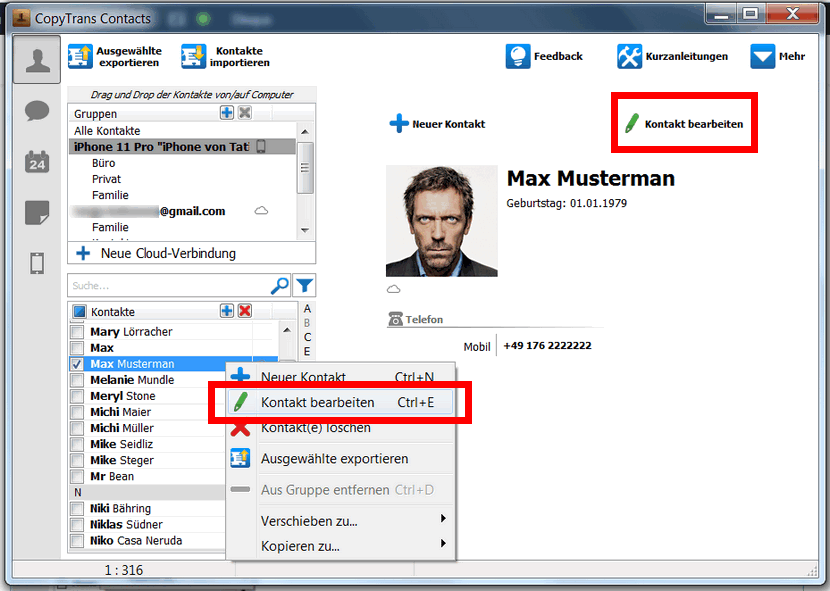
Vergessen Sie bitte nicht auf „Speichern unter“ zu tippen, damit die Änderungen auch gespeichert werden könnten. Alle Bearbeitungen, die Sie an Ihren Cloud Kontakten und Gruppen gemacht haben, werden sowohl im iCloud Account als auch auf iPhone, iPad oder iPod Touch angezeigt.
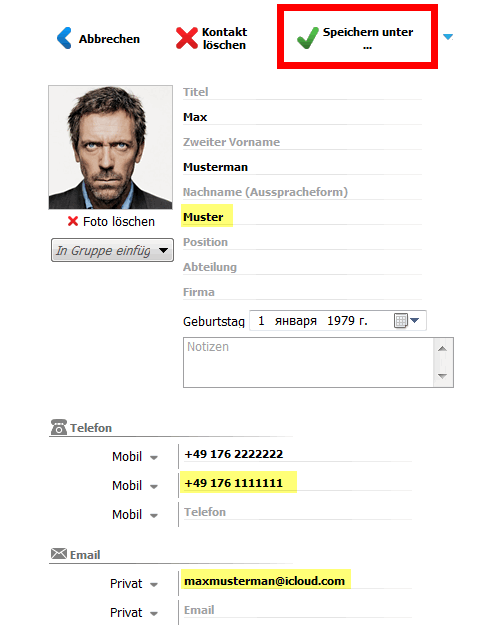
CopyTrans Contacts ist eine schnelle und einfache Lösung zum Verwalten Ihrer iCloud Kontakte.
Weitere hilfreiche CopyTrans Contacts Anleitungen finden Sie unter folgendem Link:
- Alle CopyTrans Contacts Anleitungen auf einen Blick
- Wie übertrage ich Exchange Kontakte zu iCloud?
- Wie importiere ich iCloud Kontakte in Outlook?
- Kontakte von iCloud auf Android: in ein paar Klicks